
时间:2020-09-24 08:37:46 来源:www.win10xitong.com 作者:win10
win10安装与使用.NET Framework组件的问题偶尔都会出现在大家使用win10系统的时候,win10安装与使用.NET Framework组件问题对于很多新手来说就不太容易自己解决,大部分时候都会去求助别人,想自己学习一下解决win10安装与使用.NET Framework组件的问题我们就一起来往下看,我们一起按照这个步伐来操作:1. .NET Framework版本有学问2. 获取.NET Framework软件方法多就很容易的把这个难题给解决了。下面就由小编给大家带来win10安装与使用.NET Framework组件的具体处理方式。
1. .NET Framework版本有学问
不同版本的Windows系统内置有不同版本的.NET Framework组件。那么,如何才能确定当前系统中.NET Framework的版本呢?可以通过如下两种方法查明。
首先,可通过注册表确定.NET Framework版本。按下Win+R并运行REGEDIT命令,启动注册表编辑器。依次定位到“HKEY_LOCAL_MACHINE\SOFTWARE\Microsoft\NET Framework Setup\NDP”分支。只要查看NDP下的子项,即可一眼看清.NET Framework的基本版本信息。要进一步了解.NET Framework的版本详细信息,点击下一级分支中Client或Full子项下的Version字符串值,在“数值数据”中即可看到详细信息。
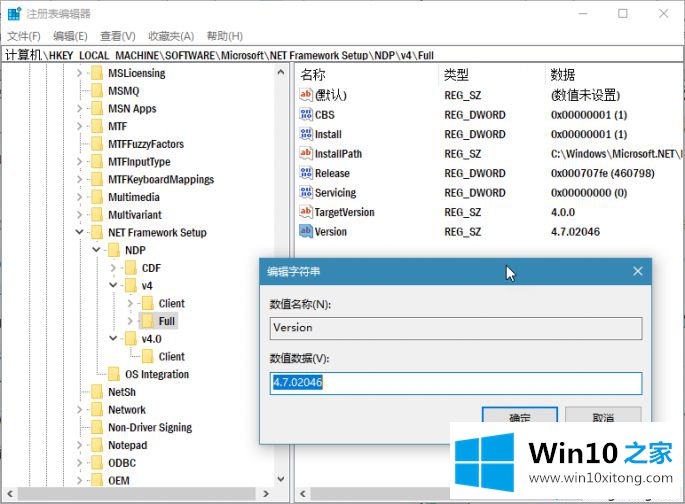
小提示:
如果要了解.NET Framework程序的安装位置,双击InstallPath字符串项,即可看到详尽的路径。
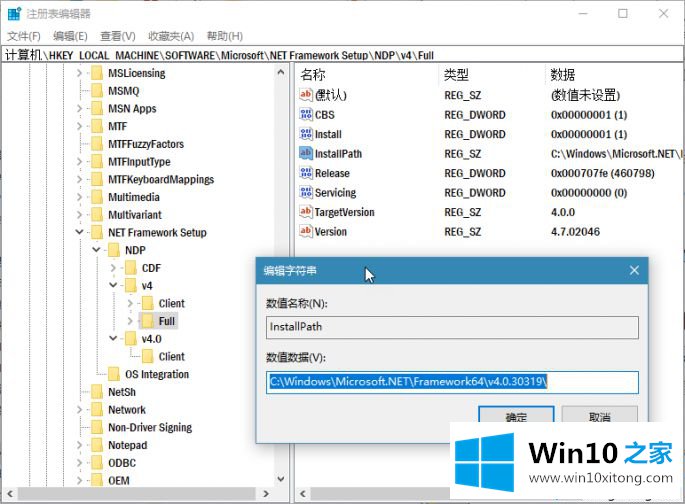
随着微软Windows 10版本的不断更新,.NET Framework也会获得相应的增强和更新。要了解.NET Framework组件的最新更新情况,在注册表中导航到“HKEY_LOCAL_MACHINE\SOFTWARE\Wow6432Node\Microsoft\Updates”,可清晰地看到每个已经安装的.NET Framework组件的KB知识库版本更新。
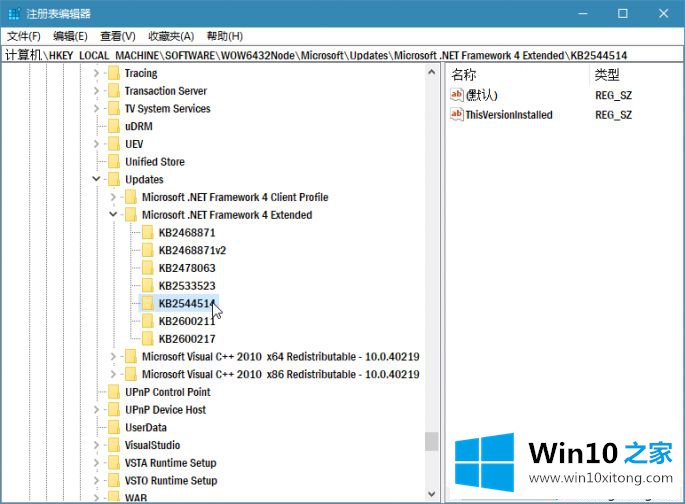
如果担心动用注册表会有危险,还可以使用命令提示符来查看.NET Framework的版本号。具体方法是在命令提示符窗口中执行如下命令:dir %WINDIR%\Microsoft.Net\Framework\v*
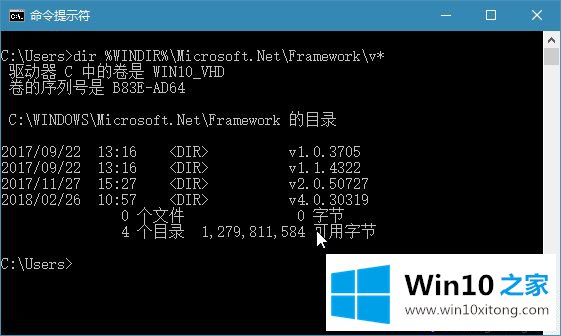
该方法仅显示1到4版本的列表,若安装有后续版本,会显示在“%WINDIR%\Microsoft.Net\Framework”文件夹的一个子文件夹中。
2. 获取.NET Framework软件方法多
作为Windows系统的一项主要特性,系统内置的.NET Framework可通过控制面板中“程序和功能”窗口左侧的“启用或关闭Windows功能”链接进入选择并开启,自动下载和安装。
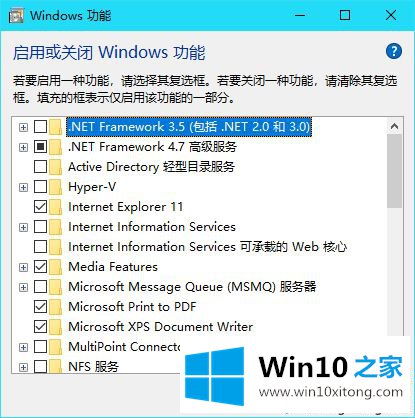
还可以通过微软官方网站下载.NET Framework组件,或者通过百度或Google等搜索引擎搜索下载。
在没有网络的环境下,还可以通过Windows安装介质获取.NET Framework。插入Windows的USB或DVD安装介质,从“X:\sources\sxs”目录中可以看到含有.NET Framework的CAB安装包(其中X要换为介质所在盘符)。如果安装介质为ISO文件,打开ISO文件或将ISO虚拟为一个盘符,也可从中获取上述文件。
之后,进入管理员模式的命令提示符窗口,运行如下命令安装.NET Framework:
Dism.exe /online /enable-feature /featurename:NetFX3 /All /Source:X:\sources\sxs /LimitAccess
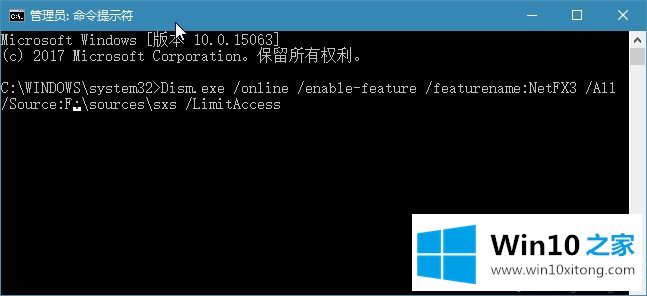
3. .NET Framework无法安装问题的解决
如果遇到.NET Framework无法安装的情况,可先从计算机中删除所有版本的已安装.NET Framework程序。为此,可用.NET Framework Cleanup Tool软件快速卸载。之后,下载、安装并运行Microsoft .NET Framework Repair Tool软件,按向导操作,修复存在的.NET Framework问题。
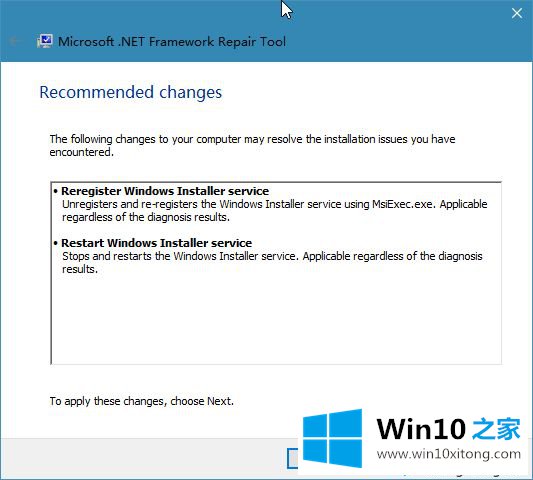
win10安装与使用.NET Framework组件的方法分享到这里了,感兴趣的小伙伴一起操作设置。
win10安装与使用.NET Framework组件问题的解决办法在以上文章就非常详细讲解了,本站还会每天发布很多关于windows系统的相关教程,同时也提供系统下载,请多多关注。